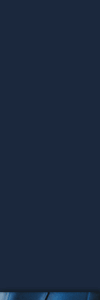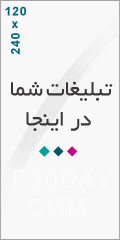این چالشها در زمان تماشای فیلم و سریال روی صفحه نمایش گوشیها هم زیاد پیش میآید و برای همین خیلی وقتها ممکن است تماشای قسمتی از سریال موردعلاقهمان یا فیلمی سینمایی را به خاطر نداشتن صفحه نمایشی بزرگتر به آینده موکول کنیم. شرکت سامسونگ با قابلیت DeX سری دستگاههای گلکسی راهحلی برای تمام این چالشها و محدودیتها به کاربران خود معرفی کرده است.
قابلیت DeX بر روی گوشی های سری گلکسی S (از مدل S8 به بعد)، سری نوت (از مدل نوت ۸ تا نوت ۲۰)، سری Z Fold و تبلتهای گلکسی تب اس ۴، اس۵ ای ، اس ۶، اس ۷ و اس ۸ پشتیبانی میشود.
DeX قابلیتی است که تلفن همراه شما را به یک رایانه کارآمد و قابل اعتماد تبدیل میکند و از طریق اتصال بیسیم دستگاه گلکسی شما با یک نمایشگر خارجی مانند رایانه شخصی، مانیتور یا تلویزیون هوشمند، محیطی بر بستر سیستم عامل اندروید اما در اندازهای بزرگتر با ویژگیهای بیشتر به شما ارائه میدهد. در نتیجه تمام امکانات تلفنهمراه را با انعطاف و سهولت بالا در دسترش شما قرار میگیرد. برای اتصال بیسیم DeX، شما تنها به تلویزیونی نیاز دارید که از قابلیت Miracast یا همان استاندارد انتقال تصویر از طریق WiFi پشتیبانی کند. پس از آن با طی چند مرحله گوشی هوشمندتان دارای صفحه نمایش بزرگ و گستردهای میشود.
مراحل تنظیم و راهاندازی DeX
- پیش از هر چیز گوشی و تلویزیونتان باید به یک شبکه وایفای مشترک متصل شوند
- سپس با ریموت کنترل قابلیت screen mirroring تلویزیونتان را فعال کنید
- پس از آن در پنل اعلانات گوشی گزینه DeX را پیدا و فعال کنید
- بر روی گزینه DeX on TV or Monitor کلیک یا ضربه زده تا لیستی از دستگاههای موجود را مشاهده کنید
- صفحه نمایش یا تلویزیونی که میخواهید به آن متصل شوید را انتخاب کرده و Start Now را برگزینید
- با فعال کردن گزینه Use phone as touchpad در پنل اعلانات، میتوانید از صفحه نمایش لمسی گوشیتان به عنوان پد کنترلی یا ماوس استفاده کنید
با اتصال یک کیبورد و ماوس بلوتوثی میتوانید از تجربهای مشابه دسکتاپ با گوشی هوشمند خود لذت ببرید. به کمک این قابلیت در خانه و بدون نیاز به لپتاپ یا کامپیوتر میتوانید فایلهای کاری خود را ویرایش و ارسال کنید.
DeX به صورت مستقل از تلفنهمراه اجرا میشود؛ به این معنی که این قابلیت صفحه گلکسی شما را روی نمایشگر منعکس نمیکند و برعکس صفحه نمایش دومی را در اختیار شما میگذارد. بنابراین هنگامی که شما از این قابلیت استفاده میکنید، میتوانید به صورت جداگانه از تلفنهمراه خود نیز بهره ببرید. برای مثال اگر در حال ارائه یک کنفرانس کاری یا آموزشی هستید ضمن اینکه این قابلیت شما را از هر دستگاه دیگری نظیر لپتاپ یا رایانه جداگانه بینیاز میکند، به شما این امکان را نیز میدهد که حین ارائه بتوانید به تماسها و پیامهای خود نیز رسیدگی کنید. با DeX شما صرفا محتوا را نمایش ندادهاید و میتوانید حین ارائه قسمتی از متن را برجسته کنید و یا نکاتی را روی مطلب خود یادداشت کنید و به طور کلی از تمام قابلیتهای برنامه مورد استفاده بهره ببرید. یا به شما این امکان را میدهد که هنگام پخش فیلم برای کودک یا هرشخصی، از تلفنهمراه خود نیز جداگانه استفاده کنید و به فعالیتهای روزمره خود برسید.
قدرت بهرهوری با Samsung DeX به سطح جدیدی میرسد و شما میتوانید چند کار مختلف را به صورت همزمان با هم پیش ببرید. با باز کردن پنجرههای مختلف روی تلویزیون هوشمند خود، سریعتر و راحتتر کار و فعالیتهای خود را مدیریت میکنید. همچنین این قابلیت امکان اتصال موس و کیبورد جداگانه از طریق بلوتوث را نیز به شما میدهد؛ اما فارغ از آن شما به چنین چیزی احتیاج ندارید و میتوانید هنگامی که تلویزیون روی حالت DeX قرار دارد از تلفنهمراه خود به عنوان ماوس یا کیبورد استفاده کنید. علاوه بر تمامی اینها هنگامی که از طریق این قابلیت به رایانه خود متصل هستید، برای انتقال محتوای خود دیگر نیاز به کابل یا قابلیتهای انتقال جداگانه ندارید؛ کافیست فایل مورد نظر را بکشید و داخل فضای رایانه یا DeX بیاندازید.
با سامسونگ DeX فضایی جدید در اختیار شماست؛ میتوانید بازی کنید، فیلم ببینید، کارکنید و حتی حین انجام تمامی اینها به تماسها و پیامهای خود رسیدگی کنید و از تجربهای راحت و آسان، نهایت لذت را ببرید.